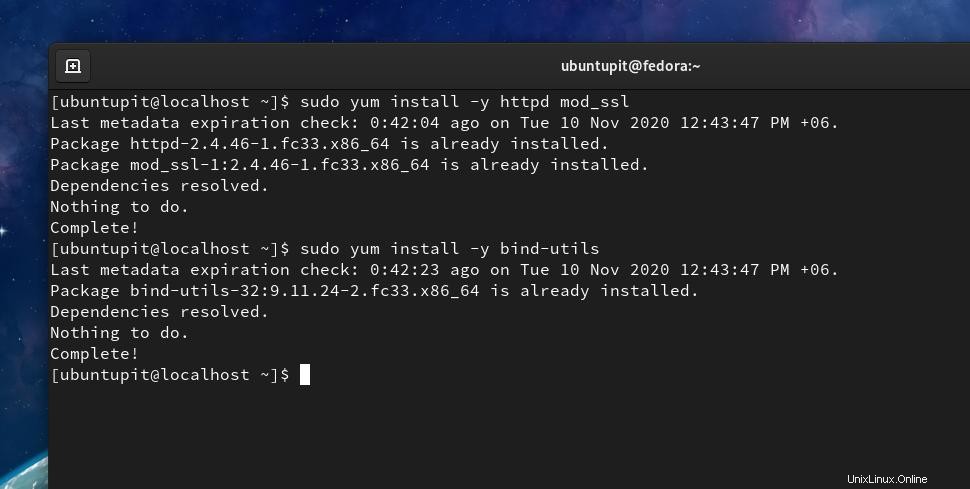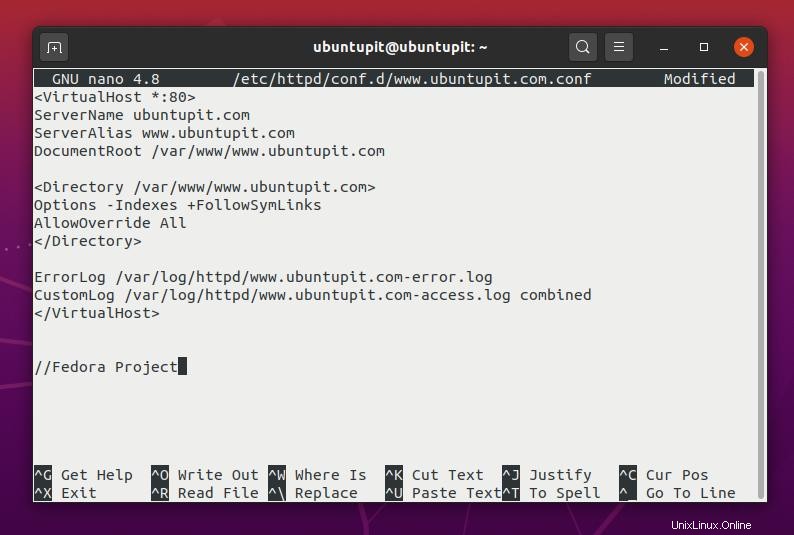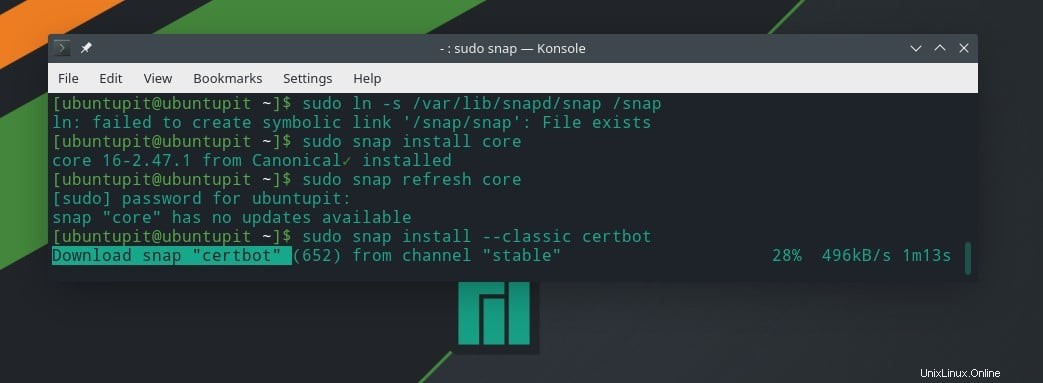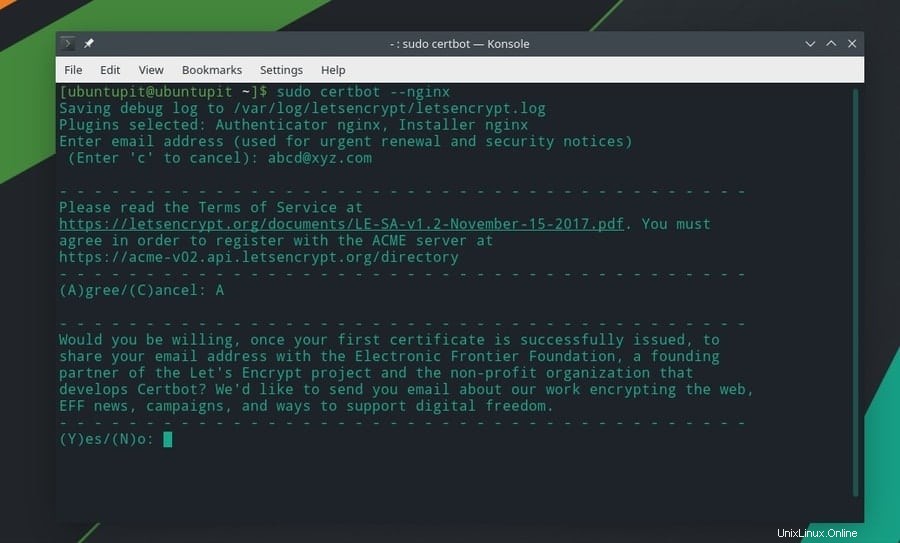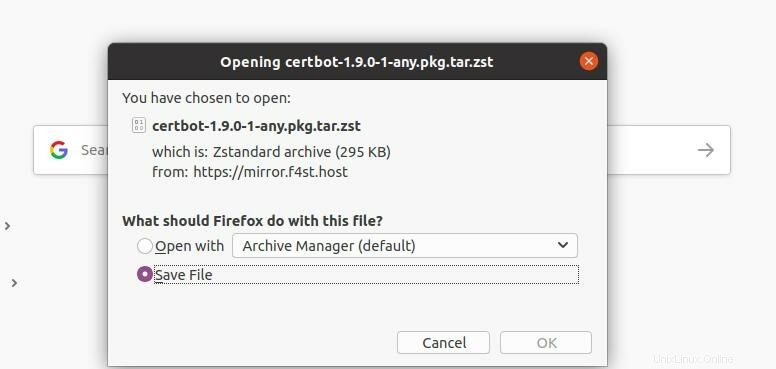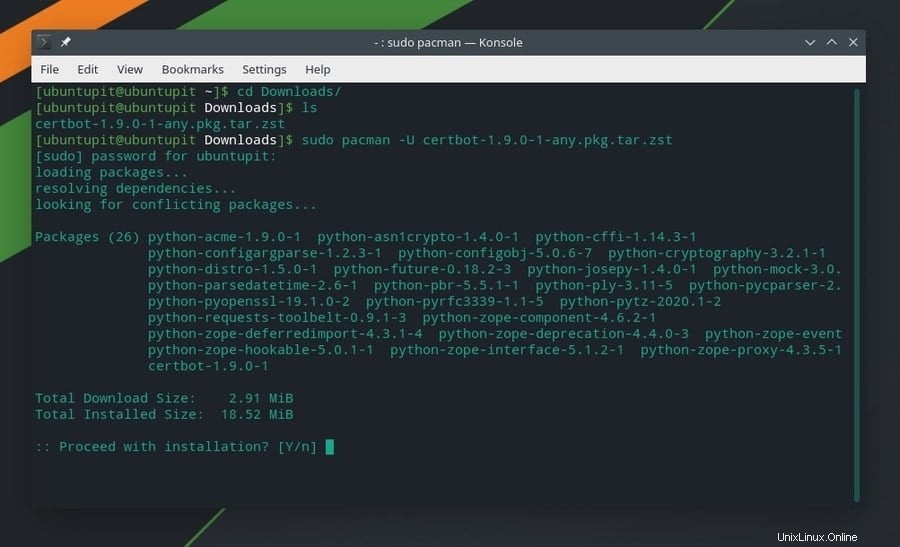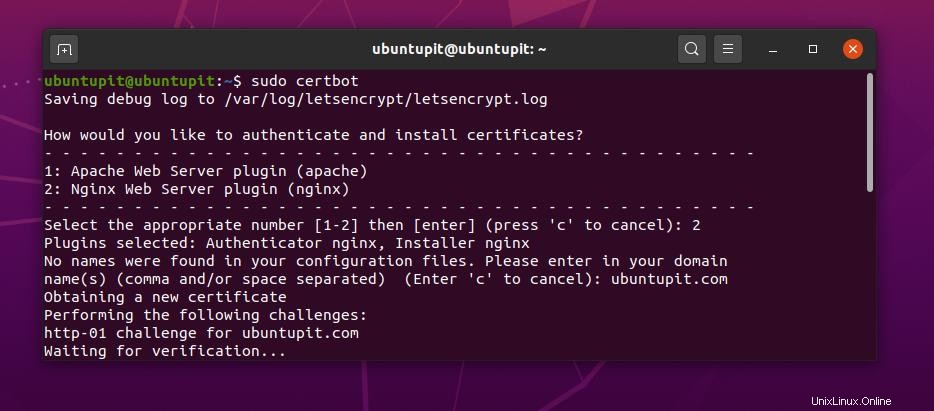Obtenir un certificat HTTPS pour votre site Web n'est plus un choix facultatif. Si vous êtes un développeur de site Web, vous savez peut-être que Google a déjà déclaré que ceux qui ont un certificat SSL sur leur site Web obtiendront des privilèges pour classer leur site Web dans le classement du moteur de recherche Google. De plus, l'obtention d'un certificat SSL rend votre site Web sécurisé, invulnérable et digne de confiance pour les visiteurs. Maintenant, il existe de nombreuses autorités de certification pour donner à votre site Web un certificat SSL; la confusion est, lequel devriez-vous utiliser? En parlant de certificat SSL, Let’s Encrypt est l’autorité de certification la plus populaire et la plus gratuite pour accorder à votre site Web un certificat SSL et le sécuriser. Vous pouvez installer et exécuter Let's Encrypt sur Linux et toute autre plate-forme.
Let's Encrypt (Certbot) sur Linux
Lorsque vous visitez un site Web, vous devriez voir un symbole indiquant si le site est sécurisé ou non dans le coin supérieur gauche de la barre d'adresse. Bien sûr, en tant qu'utilisateur ou consommateur attentif, vous ne fournirez pas vos informations personnelles sur un site Web non sécurisé.
Maintenant, en tant que développeur ou propriétaire de site Web, il est de notre devoir de rendre le site sécurisé et digne de confiance. Voici la méthode de certification SSL. Let's Encrypt utilise la technologie Certbot pour détecter automatiquement votre type de serveur et de système et vous proposer la meilleure méthode pour sécuriser votre site. Vous pouvez utiliser la méthode Let's Encrypt Certbot pour sécuriser un seul site ou pour sécuriser tous les sites qui s'exécutent sous le serveur particulier.
Je dois clarifier une chose :obtenir un certificat SSL ne fait que crypter votre site Web; il n'y a aucune garantie qu'un bon hacker ne puisse pas vous pirater. De plus, SSL ne peut pas non plus protéger votre site contre les attaques DDOS. Si vous exécutez vos sites Web sur un serveur d'équilibrage de charge, je vous suggérerai d'obtenir un équilibreur de charge SSL.
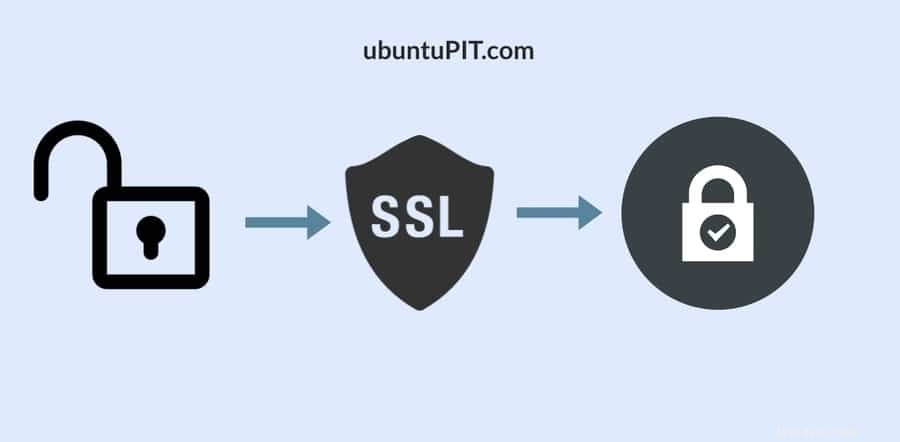
Vous pouvez sécuriser votre site Web, votre serveur, votre serveur de messagerie SMTP, POPS et votre serveur IMAP via la méthode Certbot de Let's Encrypt sur Linux. À l'origine, le Certbot ne change rien à votre base de données WebHost. Il ajoute simplement des configurations dans le .htaccess fichier dans votre gestionnaire de fichiers. Dans cet article, nous apprendrons comment installer et configurer Let's Encrypt (Certbot) sur diverses distributions Linux.
1. Installez Let's Encrypt sur Ubuntu et Debian Linux
Si vous êtes un gestionnaire d'hébergement Web, vous savez peut-être déjà qu'Ubuntu alimente la plupart des serveurs et des sites Web dans le monde. Il est donc important de savoir comment obtenir un certificat SSL pour votre site sur Ubuntu Linux. Comme Let's Encrypt (Certbot) propose un certificat SSL gratuit pour notre site, nous allons donc ici voir comment installer Let's Encrypt sur Ubuntu Linux.
L'installation de Let's Encrypt (Certbot) sur Ubuntu et d'autres distributions Debian est assez simple. Il n'y a que deux étapes simples pour installer le Certbot sur votre système. Ce sont :installez le Certbot sur votre machine et configurez-le avec votre serveur.
Étape 1 :Installez Certbot sur Ubuntu Linux
- -Ici, nous utiliserons le gestionnaire de packages Snap pour installer l'outil Certbot sur notre système. Si Snap n'est pas installé sur votre système, installez d'abord Snapd sur votre machine.
sudo apt updatesudo apt install snapdsudo snap install snap-store
Maintenant, exécutez la commande Snap suivante pour installer le Certbot classique sur votre Ubuntu Linux. Je dois mentionner qu'en installant le classique Certbot, vous installez en fait l'ensemble de l'outil Let's Encrypt sur votre système Debian. Le téléchargement ne prendra pas beaucoup de temps.
sudo snap install --classic certbot
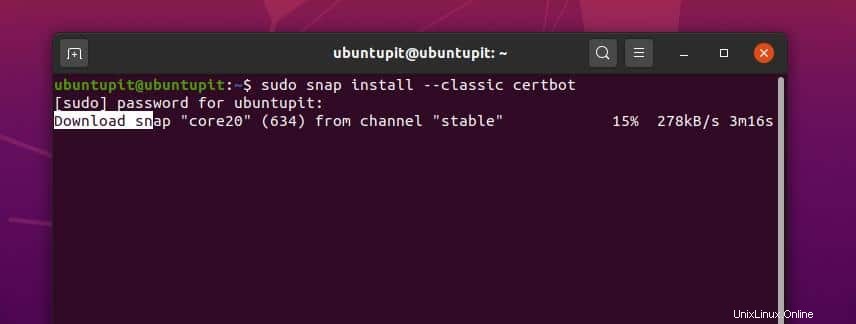
Étape 2 :Configurer le Certbot sur Ubuntu Linux
L'installation du Certbot se faisant sur notre machine Ubuntu, nous allons maintenant voir comment configurer l'outil Let's Encrypt avec votre serveur. Ici, je vais montrer comment vous pouvez configurer le Certbot avec Apache et le serveur Nginx.
sudo certbot --apachesudo certbot --nginx
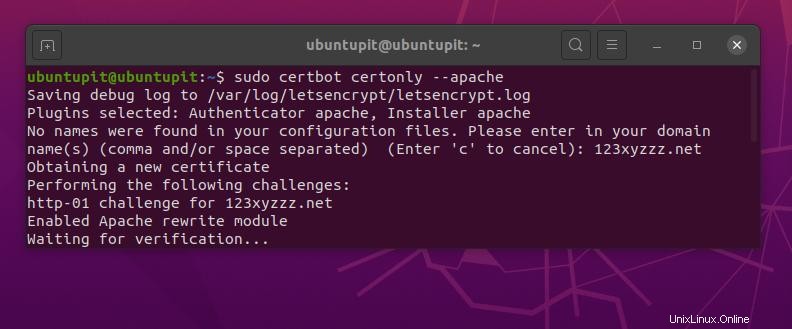
Ceux qui ont un serveur différent d'Apache et de Nginx peuvent configurer directement le paramètre Certbot avec le répertoire racine de leur serveur.
sudo certbot certonly --webroot
Ceux qui ont leur propre serveur peuvent exécuter la ligne de commande suivante pour configurer le Certbot avec le serveur autonome.
sudo certbot certonly --standalone
Nous allons maintenant voir comment vous pouvez renouveler l'outil Certbot sur votre Ubuntu Linux.
sudo certbot renouveler
Vous pouvez également exécuter un test pour vérifier les performances du Certbot sur votre serveur. Vous pouvez exécuter la ligne de commande ci-dessous et surveiller le résultat du test de fonctionnement à vide en cours.
sudo certbot renouveler --dry-run
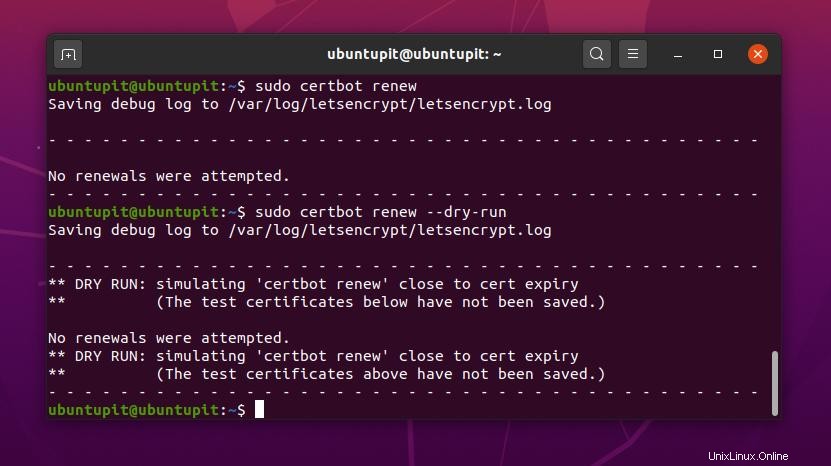
2. Installez Let's Encrypt (Certbot) sur Fedora Linux
Ici, nous apprendrons comment installer Let's Encrypt (Certbot) sur Fedora, CentOS et d'autres distributions Linux qui utilisent la commande DNF pour gérer les packages. Bien que nous puissions utiliser la commande YUM pour installer Certbot sur Fedora, nous verrons l'utilisation des commandes YUM plus tard dans la méthode suivante.
Étape 1 :Installez EPEL sur Fedora
Comme la commande DNF n'est pas aussi puissante que la commande YUM, donc pour utiliser la commande DNF pour installer le Certbot sur Fedora, nous devons télécharger des packages supplémentaires sur notre système. Tout d'abord, nous allons installer les packages Extra Packages for Enterprise Linux (EPEL) sur notre Fedora Linux.
Tout d'abord, mettez à jour votre référentiel système, puis exécutez les lignes de commande suivantes dans l'ordre chronologique pour installer les packages EPEL et activer les outils électriques sur votre Fedora Linux.
sudo dnf update -ydnf install https://dl.fedoraproject.org/pub/epel/epel-release-latest-8.noarch.rpmsudo yum install -y httpd mod_ssldnf config-manager --set-enabled PowerToolsÉtape 2 :Installez CertBot sur différents serveurs sous Fedora Linux
Comme nous avons déjà adapté notre environnement Fedora à l'installation du Certbot, nous allons maintenant installer Let's Encrypt (Certbot) sur notre système serveur. Maintenant, exécutez la commande DNF suivante donnée ci-dessous pour installer le Certbot sur votre serveur Apache.
Je dois mentionner que, comme nous avons utilisé la commande DNF et effectué de petits réglages pour configurer l'environnement, la ligne de commande suivante sera également exécutable sur les anciennes versions de Fedora Linux et CentOS.
dnf installer certbot python3-certbot-apache
Exécutez la commande DNF suivante sur votre terminal Linux pour installer Let's Encrypt (Certbot) sur le serveur Nginx.
dnf installer certbot python3-certbot-nginxUne fois l'installation de Certbot terminée, vous pouvez maintenant vérifier la version de Certbot sur votre Linux pour vous assurer que l'outil est installé avec succès.
certbot --version3. Installez Let's Encrypt sur RedHat
Auparavant, nous avons vu comment installer Let's Encrypt (Certbot) sur Fedora Linux en utilisant la commande DNF. Ici, nous allons utiliser l'outil de commande YUM pour installer le package Let's Encrypt sur le système Red Hat Linux.
Tout d'abord, exécutez la commande YUM ci-dessous pour installer le protocole de transfert hypertexte et la version modifiée de SSL sur votre système Linux.
yum install -y httpd mod_ssl
Maintenant, exécutez la commande cURL suivante pour obtenir le Certbot sur votre système Linux.
curl -O https://dl.eff.org/certbot-autoEnsuite, exécutez la commande MV donnée ci-dessous pour déplacer le Certbot vers
/usr/local/bin/répertoire.mv certbot-auto /usr/local/bin/certbot-autoSi vous obtenez une erreur d'autorisation, vous pouvez exécuter la commande de mode de modification suivante pour obtenir l'accès root.
chmod 0755 /usr/local/bin/certbot-autoIci, nous allons créer un serveur hôte virtuel sur notre système Red Hat Linux pour démontrer comment l'outil Certbot fonctionne sur Red Hat Linux. Dans ce cas, nous utiliserons le domaine www.ubuntupit.com. Maintenant, exécutez la ligne de commande ci-dessous pour modifier le script Certbot.
sudo nano /etc/httpd/conf.d/www.ubuntupit.com.confUne fois le script ouvert, copiez et collez les lignes de script suivantes dans le fichier. Ensuite, enregistrez et quittez le fichier de script.
ServerName www.ubuntupit.comServerAlias www.ubuntupit.comDocumentRoot /var/www/www.ubuntupit.com Options -Indexes +FollowSymLinksAllowOverride All ErrorLog /var/log/httpd/www.ubuntupit.com-error.logCustomLog /var/log/httpd/www.ubuntupit.com-access.log combiné
Maintenant, exécutez la commande make directory suivante pour créer un répertoire pour votre domaine.
mkdir -p /var/www/www.ubuntupit.comPlacez ensuite la ligne echo suivante en bas du répertoire racine de votre domaine. Maintenant, exécutez la commande Chown pour accéder au répertoire du domaine.
echo "Ceci est un site de test @ www.ubuntupit.com"> /var/www/www.ubuntupit.com/index.htmlchown -R apache:apache /var/www/www.ubuntupit.comEnfin, exécutez les lignes de commande suivantes indiquées ci-dessous pour redémarrer le serveur et configurer le Certbot avec votre serveur.
systemctl restart httpdyum install -y bind-utils/usr/local/bin/certbot-auto --apacheSi vous êtes à l'aise avec le gestionnaire de packages Snap, vous pouvez également installer l'outil Certbot sur votre Red Hat Linux à l'aide du gestionnaire de packages Snap.
4. Installer Let's Encrypt (Certbot) sur Arch Linux
Comme Arch a plusieurs distributions Linux, nous couvrirons ici les deux principales méthodes d'installation de Let's Encrypt (Certbot) sur les distributions Linux basées sur Arch. À l'exception de quelques modifications mineures, toutes les méthodes seront à peu près les mêmes pour toutes les distributions Arch. Vous pouvez suivre la méthode la plus appropriée pour installer Let's Encrypt pour votre système Arch Linux.
Méthode 1 :Installer le Certbot via GIT
Comme Git est toujours reconnu comme un référentiel de code source pour Linux et d'autres systèmes, nous allons maintenant voir comment nous pouvons installer Let's Encrypt (Certbot) sur Arch Linux à partir du code source. L'avantage d'installer des packages à partir du code source est que vous savez quels scripts et packages vous allez exécuter sur votre système.
Étape 1 :Installez Classic Certbot sur Arch Linux
L'installation d'un package en clonant Git est probablement le moyen le plus efficace d'installer n'importe quel package système Linux. Dans cette étape, nous utiliserons les référentiels de packages GIT et clonerons Snapd.git sur votre système. Ensuite, nous exécuterons une commande de contrôle du système pour activer le gestionnaire de packages Snap sur Arch Linux. Exécutez les lignes de commande suivantes dans l'ordre chronologique pour cloner Git et activer le socket Snapd sur votre système.
$ git clone https://aur.archlinux.org/snapd.git$ cd snapd$ makepkg -si$ sudo systemctl enable --now snapd.socket$ sudo ln -s /var/lib/snapd/snap / casserMaintenant, exécutez les commandes Snap suivantes pour installer et actualiser le gestionnaire de packages Snap.
sudo snap install coresudo snap refresh core
Maintenant, exécutez les lignes de commande suivantes indiquées ci-dessous pour installer le Certbot classique dans votre système Arch Linux.
sudo snap install --classic certbotsudo ln -s /snap/bin/certbot /usr/bin/certbotÉtape 2 :Configurer Certbot avec des serveurs
Maintenant, dans cette étape, nous allons configurer le Certbot avec plusieurs serveurs Web. Ici, nous allons configurer le Certbot avec le serveur Apache et le serveur Nginx.
Exécutez cette commande pour configurer le Certbot avec le serveur Apache.
sudo certbot --apachesudo certbot certonly --apacheExécutez cette commande pour configurer le Certbot avec le serveur Nginx.
sudo certbot --nginx
Méthode 2 :Installer manuellement le Certbot sur Arch
Dans cette méthode, nous utiliserons la méthode la plus ancienne d'installation de packages sur n'importe quel système. Nous allons télécharger le package Certbot sur notre Arch Linux; ensuite, nous l'installerons manuellement. Vous pouvez utiliser ce lien pour télécharger la version compressée du Certbot.
Une fois le téléchargement terminé, vous pouvez trouver le fichier dans le répertoire où vous avez stocké le fichier. Dans mon cas, le fichier est téléchargé dans le répertoire Téléchargements. Maintenant, exécutez les lignes de commande de terminal suivantes indiquées ci-dessous pour installer le Certbot manuellement sur votre système Arch Linux.
téléchargements cd/lssudo pacman -U certbot-1.9.0-1-any.pkg.tar.zst
Si vous êtes encore plus curieux de connaître l'outil Let's Encrypt (Certbot), vous trouverez ici les autres packages Certbot pour Arch Linux.
5. Installer Certbot sur SuSE Linux
L'installation de Let's Encrypt (Certbot) sur SuSE et OpenSuSE Linux est similaire à son installation sur les distributions Linux. Tout d'abord, vous devez installer le Sanpd sur votre système. Ensuite, nous utiliserons les commandes Snap pour installer le Certbot sur SuSE Linux.
Étape 1 :Installez Snap sur SuSE Linux
Pour installer le Snapd sur notre SuSE Linux, nous utiliserons les lignes de commande zypper suivantes indiquées ci-dessous. Tout d'abord, exécutez la commande zypper ci-dessous pour télécharger le package Snap à partir du référentiel OpenSuSE Linux.
$ sudo zypper addrepo --refresh https://download.opensuse.org/repositories/system:/snappy/openSUSE_Leap_15.2 snappyExécutez ensuite la commande GPG ci-dessous pour ajouter la clé GNU Privacy Guard.
$ sudo zypper --gpg-auto-import-keys refreshEnfin, exécutez les lignes de commande zypper ci-dessous pour installer le package Snap sur votre SuSE Linux.
$ sudo zypper dup --from snappy$ sudo zypper install snapdMaintenant, exécutez les commandes de contrôle du système indiquées ci-dessous pour activer et activer l'outil Snap sur votre système Linux.
$ sudo systemctl enable --now snapd$ sudo systemctl enable --now snapd.apparmorÉtape 2 :Installez Certbot sur SuSE Linux
Comme nous avons installé l'outil Snap avec succès sur notre SuSE Linux, nous pouvons maintenant installer l'outil Certbot sur notre système via l'outil Snap. Exécutez les commandes Snap ci-dessous pour installer Let's Encrypt (Certbot Classic) sur votre système SuSE Linux.
sudo snap install coresudo snap refresh coresudo snap install --classic certbotMaintenant, exécutez les commandes Snap suivantes indiquées ci-dessous pour configurer l'outil Certbot avec votre serveur Apache PHP.
sudo ln -s /snap/bin/certbot /usr/bin/certbotsudo certbot --apacheDe la même manière, vous pouvez également configurer le Certbot pour le serveur PHP Nginx.
sudo certbot --nginxSupprimer Certbot de Linux
Jusqu'à présent, nous avons vu comment installer et configurer Let's Encrypt (Certbot) sur diverses distributions Linux. Une fois que le Certbot est installé sur votre système et que vous avez obtenu le certificat SSL, vous n'avez pas besoin de conserver le package Certbot installé dans votre système. Il existe certaines méthodes que vous pouvez exécuter sur votre shell de terminal Linux pour supprimer Let's Encrypt (Certbot) de votre système.
Supprimer Certbot de Debian/Ubuntu
sudo apt-get remove certbotSupprimer Certbot de Fedora et CentOS
sudo dnf supprimer certbotSupprimer Certbot de Red Hat Linux
sudo yum supprimer le certbotSupprimer Certbot d'Arch Linux
sudo pacman -R certbotConseils supplémentaires – 1 : Configuration SSL d'Apache VirtualHost
Si vous essayez d'installer un serveur Apache PHP sur un emplacement virtuellement hébergé, vous devrez peut-être également sécuriser ce site. Vous pouvez installer et configurer n'importe quel serveur Apache PHP virtuellement hébergé par Let's Encrypt. Vous pouvez trouver le script dans le système de fichiers de votre service d'hébergement virtuel. Vous devez trouver le script de configuration du certificat SSL et coller les lignes de script suivantes dans le script de configuration.
ServerName www.example.comServerAlias www.example.comSSLEngine onSSLCertificateFile "/etc/letsencrypt/live/www.example.com/cert.pem"SSLCertificateKeyFile "/etc/letsencrypt/live/www. example.com/privkey.pem"SSLCertificateChainFile "/etc/letsencrypt/live/www.example.com/chain.pem"DocumentRoot /var/www/html/example AllowOverride All ServerName www.example.comRedirect / https://www.example.com/ Conseils supplémentaires – 2 :Sélectionnez le serveur souhaité parmi de nombreux serveurs
Si vous avez deux serveurs Web installés dans votre système Linux, vous pouvez préférer l'un d'eux pour installer Let's Encrypt (Certbot) sur votre machine. Si vous utilisez un système Linux, exécutez la ligne de commande ci-dessous pour sélectionner votre serveur et continuez avec la méthode conventionnelle d'obtention d'un certificat SSL pour votre domaine. Les journaux de chiffrement seront stockés dans
/var/log/letsencrypt/letsencrypt.logrépertoire.certbot sudo
Réflexions finales
Le Certbot a été créé par l'Electronic Frontier Foundation (EFF) pour fournir un certificat SSL pour chaque site Web. L'utilisation du Certbot sur n'importe quelle distribution Linux est facile; cela ne nécessite pas beaucoup plus de compétences en programmation. Vous avez juste besoin de connaître quelques commandes de terminal principales. Si vous exploitez un site Web de petite ou moyenne taille, vous pouvez sécuriser le site en utilisant la méthode Let's Encrypt (Certbot).
Avant d'installer Let's Encrypt sur votre système Linux, vous devez vous assurer que le Certbot est suffisant pour sécuriser votre site Web. Dans tout l'article, j'ai décrit quelques méthodes pour installer Let's Encrypt sur votre distribution Linux. Vous pouvez également installer le Certbot sur votre HAproxy, Plesk et tout autre produit d'hébergement Web. J'ai également raconté l'utilité d'avoir un certificat SSL sur votre site.
Veuillez le partager avec vos amis et la communauté Linux si vous trouvez cet article utile et utile. Vous pouvez également écrire vos opinions concernant ce message dans la section des commentaires.